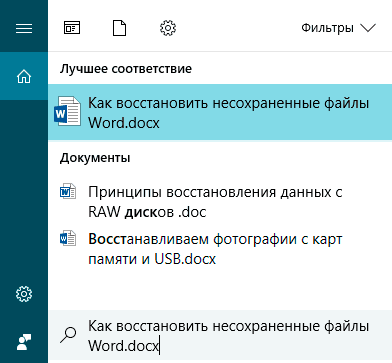Как вернуть последний документ Word: проверенные методы восстановления утраченного файла
В данной статье вы найдете полезные советы и инструкции о том, как вернуть утерянный документ в Word, чтобы избежать потери ценных данных и времени. Мы рассмотрим несколько простых и эффективных методов, которые помогут восстановить последний документ и предотвратить проблемы с потерей информации.
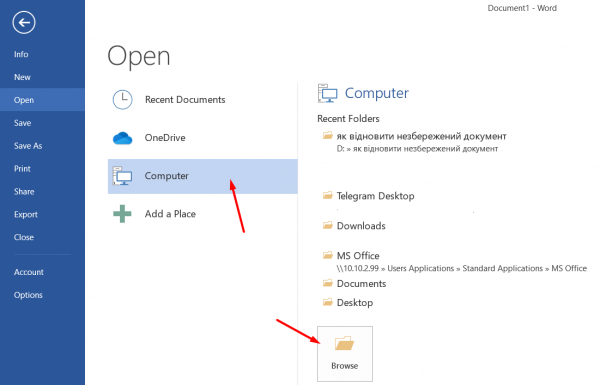
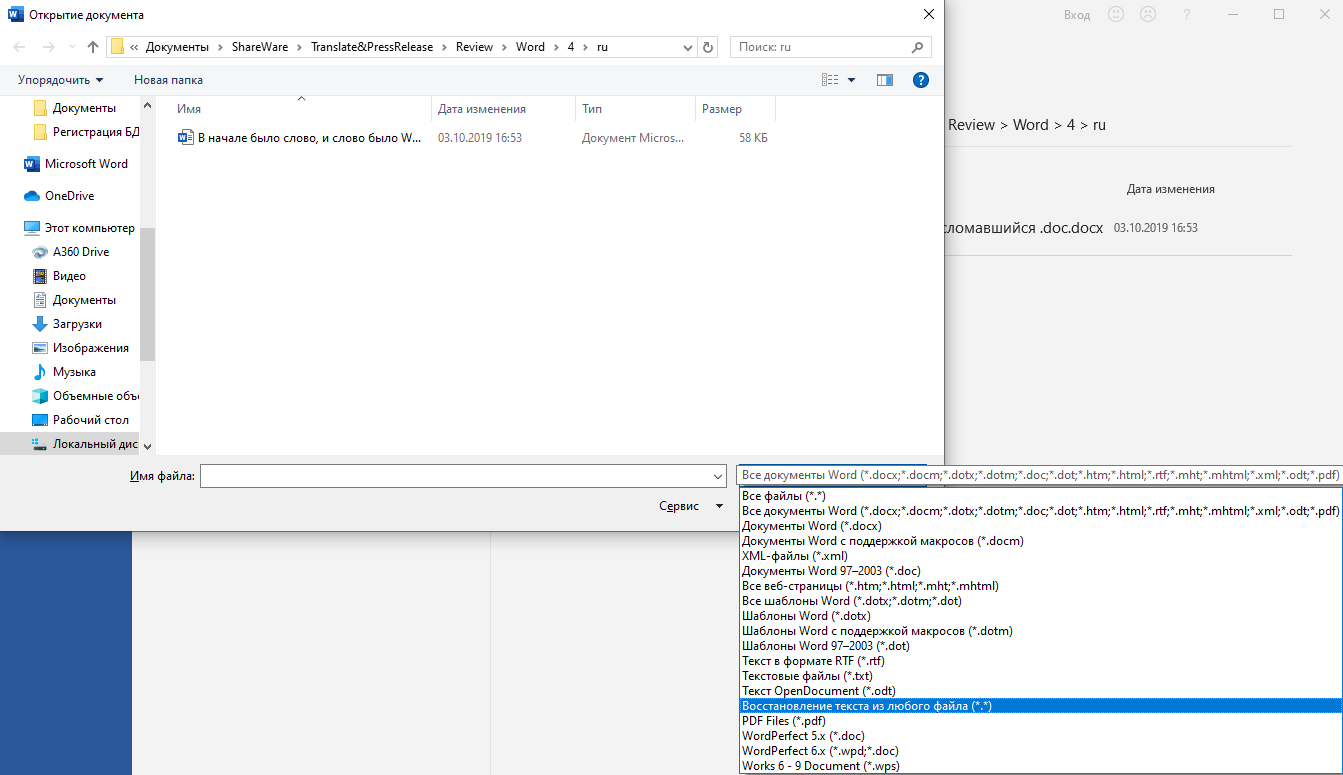
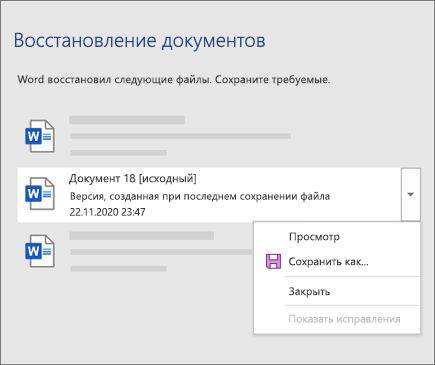
Сохраняйте документы в режиме автосохранения: чтобы уменьшить риск потери документов, настройте автосохранение в Word. Таким образом, документ будет регулярно сохраняться, и вы сможете легко восстановить последнюю версию при неожиданном завершении работы или сбое системы.
Как восстановить утерянный или поврежденный документ Microsoft Word 2016
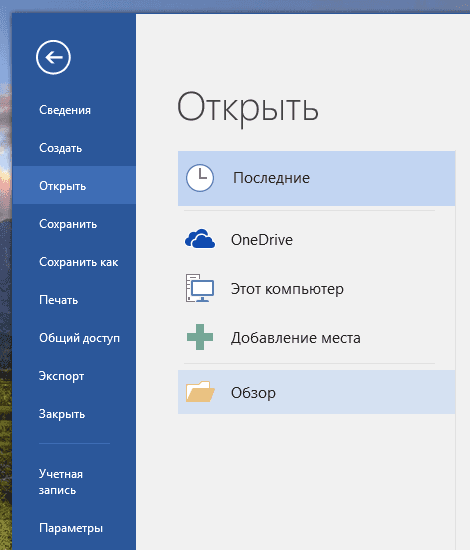
Проверьте папку Восстановленные: Word автоматически создает резервные копии документов, если работа завершается неожиданно. Откройте программу и выберите пункт Открыть файл (или нажмите Ctrl+O), затем найдите папку с названием Восстановленные. В этой папке могут находиться восстановленные версии ваших документов, включая последнюю сохраненную копию.
НОВЫЙ ЗАКОН о Гражданстве принят в Германии. Получение паспорта упростят
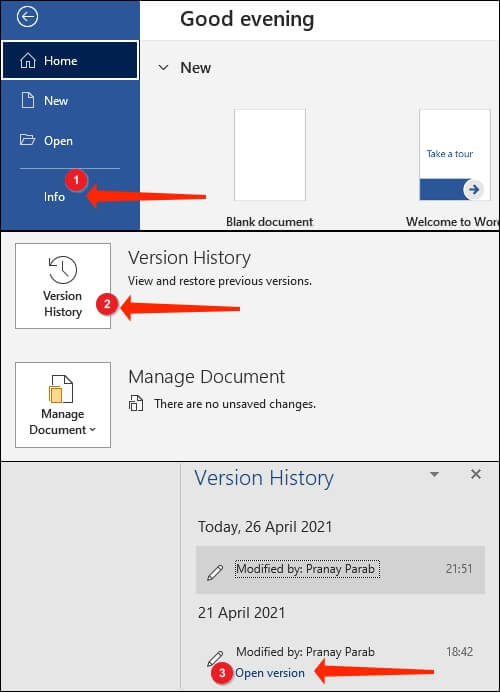
Используйте функцию Востановить: если Word завершил работу аварийно или был неправильно закрыт, при следующем запуске программы может появиться специальное окно со списком предыдущих документов. Просто выберите нужный документ из списка и нажмите кнопку Восстановить.
КАК ВОССТАНОВИТЬ ФАЙЛ Microsoft Word
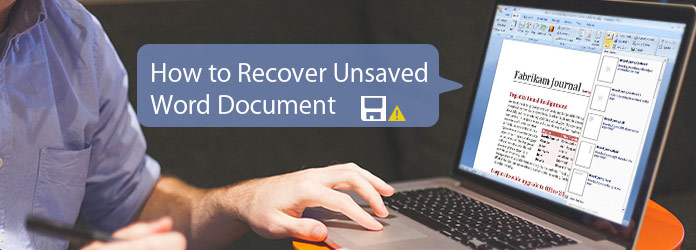
Используйте функцию Поиск: если вы не можете найти последний документ, воспользуйтесь функцией поиска по имени файла. Нажмите клавишу Win+F (или выберите пункт Найти в меню Пуск), введите название файла или его часть, и нажмите Enter. Открытые и недавние документы будут отображены в списке результатов.
Как восстановить несохраненный или поврежденный документ Microsoft Word, Excel или PowerPoint ⚕️📖💥
Проверьте папку Временные файлы: Word создает временные файлы во время работы. Они могут содержать часть вашего последнего документа. Откройте проводник, в адресной строке введите %temp% (без кавычек) и нажмите Enter. Это откроет папку временных файлов. Отсортируйте файлы по дате изменения и найдите последние файлы, названные Word или TMP. Попробуйте открыть их, чтобы найти утерянный документ.
Как восстановить несохраненный документ Word Windows?


Используйте программы для восстановления файлов: если все предыдущие методы не помогли, вы можете воспользоваться специализированными программами для восстановления файлов. Такие программы могут просканировать ваш диск и восстановить утерянные документы, даже если они были удалены или повреждены. Некоторые из таких программ доступны бесплатно в Интернете.
(2023NEW) 5 Ways to Recover an Unsaved/Deleted Word Document
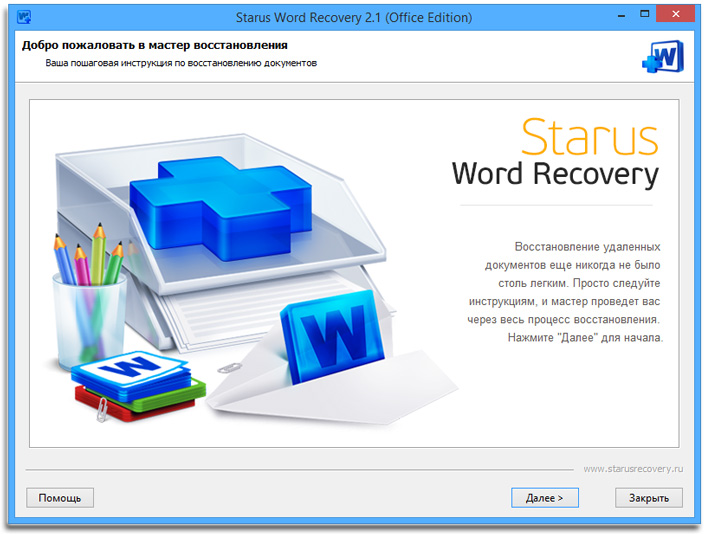
Обратитесь в службу поддержки Microsoft: если вы использовали облачную версию Word или у вас подписка на Office 365, вы можете обратиться в службу поддержки Microsoft. Они могут помочь восстановить последний документ или предложить другие стратегии по восстановлению утерянных файлов.
Не сохранился документ word как его восстановить
Создавайте регулярные резервные копии: чтобы предотвратить потерю данных в будущем, рекомендуется регулярно создавать резервные копии ваших документов. Используйте внешние накопители, облачное хранилище или специальные программы для резервного копирования данных.
Как восстановить несохраненный документ в Word
Куда идут умершие после смерти? - запись прямого эфира.
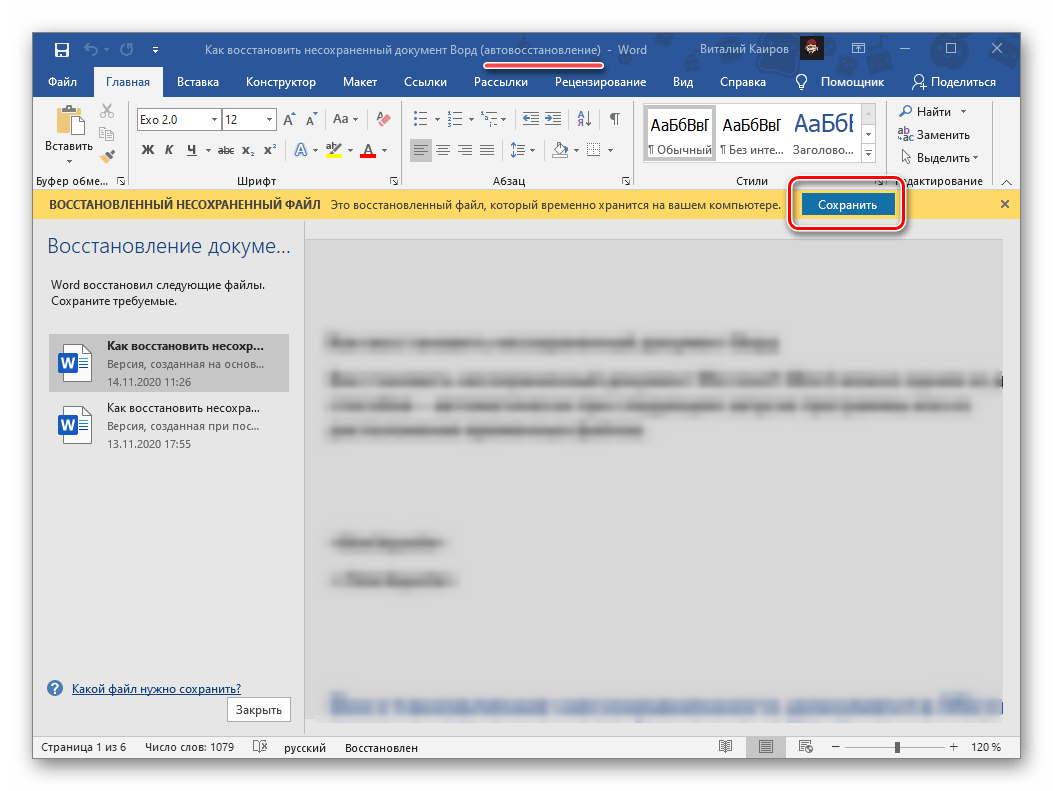
Установите программу для аварийного сохранения: существуют специальные программы, которые могут автоматически сохранять ваши документы в случае сбоя системы или программы. Это может помочь предотвратить потерю данных и облегчить восстановление последнего документа. Исследуйте такие программы и выберите наиболее подходящую для вас.
Как открыть несохраненный Ворд
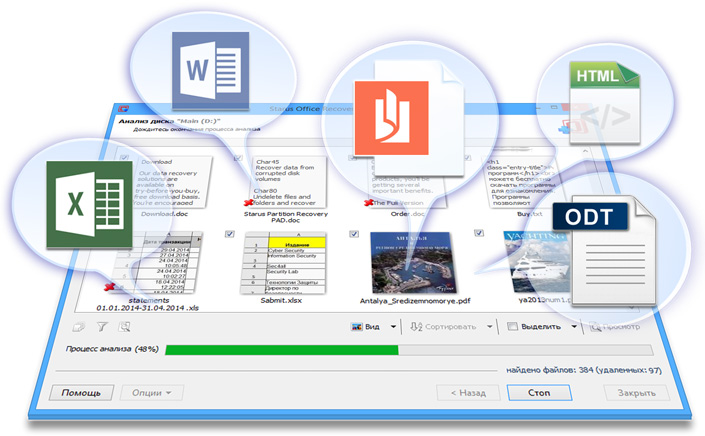
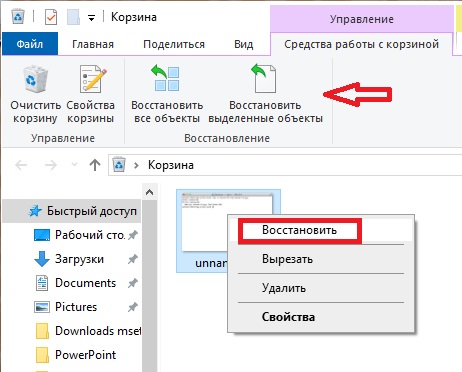
Внимательно следите за процессом сохранения: когда сохраняете важный документ, обратите внимание на индикатор сохранения в Word. Убедитесь, что процесс сохранения завершен, прежде чем закрывать программу или переключаться на другую задачу. Это поможет избежать потери последних изменений и восстановить документ в случае сбоя.